DevExpress控件使用经验总结
DevExpress控件运用
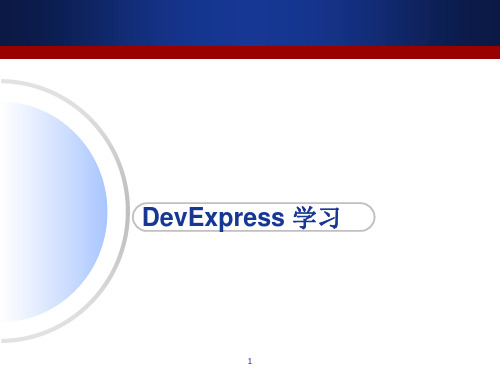
DefaultLookAndFeel 皮肤控件
5
3.BarManager 、NavBarControl
BarManager 同时设置了菜单栏,工具栏,状态栏 NavBarControl 设置选项栏 (右键Add Group 、Add Item)
6
3.RibbonControl
适用于菜单栏、工具栏的分组设置 通过属性Visible设置相应栏位的显示/隐藏
绑定控件到 集合类中的数据 List<ClassName> list = new List<ClassName>(); 。。。 gridControl1.DataSource = list; gridView1.Columns[0].FieldName = “Id”;// Id 为class 封装的字段 gridView1.Columns[0].Caption = "元素ID";
5表示当前是第五条记录,12表示总记录条数 OptionsBehavior Editable/ReadOnly 不可编辑状态
12
5. GridControl
LayoutView.OptionsCarouselMode 属性,包括了椭圆的螺旋角和转动角:
13
5.GridControl
CardView
5.GridControl
代码操作如下:
// obtaining the main View and clearing its bands collection BandedGridView View = gridControl1.MainView as BandedGridView; view.Bands.Clear();
// creating the bands layout GridBand bandGeneral = View.Bands.Add("General Info"); GridBand bandTechnical = View.Bands.Add("Technical Info"); GridBand bandEngine = bandTechnical.Children.Add("Engine Info"); GridBand bandTransmission = bandTechnical.Children.Add("Transmission Info"); // assigning columns to bands colTrademark.OwnerBand = bandGeneral; colModel.OwnerBand = bandGeneral; colLiter.OwnerBand = bandEngine; colCylinders.OwnerBand = bandEngine; colSpeedCount.OwnerBand = bandTransmission; colTransmission.OwnerBand = bandTransmission;
DevExpress控件使用使用技巧小结

DevExpress控件使用使用技巧小结零零散散的先总结一下吧1.TextEditor(barEditItem)取文本string editValue = barEditItem1.EditValue.ToString(); //错误,返回nullstring editValue =((DevExpress.XtraEditors.TextEdit)barEditItem).EditValue.ToString(); //正确,返回文本框内容boBoxEdit(barEditItem)添加Itemstring item = "comboboxItem1";((DevExpress.XtraEditors.Repository.RepositoryItemComboBox)this.barEd itItem.Edit).Items.Add(item);boBoxEdit(barEditItem)取文本string itemValue = this.barEditItem.EditValue.ToString();4.Ribbon控件//添加PageDevExpress.XtraBars.Ribbon.RibbonPage ribbonPage = new RibbonPage(); ribbonControl.Pages.Add(ribbonPage);//添加GroupDevExpress.XtraBars.Ribbon.RibbonPageGroup ribbonPageGroup = new RibbonPageGroup();ribbonPage.Groups.Add(ribbonPageGroup);//添加ButtonDevExpress.XtraBars.BarButtonItem barButtonItem = new BarButtonItem(); ribbonPageGroup.ItemLinks.Add(barButtonItem);//添加barSubItemDevExpress.XtraBars.BarSubItem barSubItem = new BarSubItem(); ribbonPageGroup.ItemLinks.Add(barSubItem);//barSubItem下添加ButtonbarSubItem.AddItem(barButtonItem);//奇怪的删除Page问题while (this.ribbonControl.Pages.Count > 0){ribbonControl.Pages.Remove(ribbonControl.Pages[0]); //调试正常,运行报异常}while (this.ribbonControl.Pages.Count > 0){ribbonControl.SelectedPage = ribbonControl.Pages[0];ribbonControl.Pages.Remove(ribbonControl.SelectedPage); //运行正常}//禁止F10键TipseF10KeyForMenu = false;//DX按钮ApplicationIcon属性改变图标右键 Add ApplicationMenu 添加evExpress.XtraBars.Ribbon.ApplicationMenu5.HitInfo//在Tab页上点击右键的事件响应void xtraTabbedMdiManager_Event(object sender, MouseEventArgs e) {if (e.Button == MouseButtons.Right & ActiveMdiChild != null){DevExpress.XtraTab.ViewInfo.BaseTabHitInfo hInfo = xtraTabbedMdiManager.CalcHitInfo(e.Location);//右键点击位置:在Page上且不在关闭按钮内if (hInfo.IsValid & hInfo.Page != null&& !hInfo.InPageCloseButton){this.popupMenu.ShowPopup(Control.MousePosition);//在鼠标位置弹出,而不是e.Location}}}//在ribbon上点击右键的事件响应private void ribbonControl1_ShowCustomizationMenu(object sender, RibbonCustomizationMenuEventArgs e){//禁掉原系统右键菜单e.ShowCustomizationMenu = false;//右键位置:在barButtonItem上if (e.HitInfo != null& e.HitInfo.InItem& e.HitInfo.Item.Item is BarButtonItem){this.popupMenu.ShowPopup(Control.MousePosition);}//右键位置:在barSubItem中的barButtonItem上else if (e.Link != null& e.Link.Item != null& e.Link.Item is BarButtonItem){this.popupMenu.ShowPopup(Control.MousePosition);}}6.皮肤//添加皮肤程序集后注册皮肤erSkins.OfficeSkins.Register();erSkins.BonusSkins.Register();//设置皮肤erLookAndFeel.Default.SetSkinStyle("Liquid Sky"); //若皮肤名称错误则按系统默认设置(第一个皮肤)//GalleryFilterMenuPopup事件设置弹出筛选菜单的“All Groups”为中文private void rgbiSkins_GalleryFilterMenuPopup(object sender, GalleryFilterMenuEventArgs e){e.FilterMenu.ItemLinks[n].Caption = "所有皮肤"; //n=分组数+1 }//GalleryInitDropDownGallery事件设置弹出皮肤列表的表头“ALL Groups”为中文private void rgbiSkins_GalleryInitDropDownGallery(object sender, InplaceGalleryEventArgs e){e.PopupGallery.FilterCaption = "所有皮肤";}7.dockManager将视图的状态信息保存到xml文件dockManager1.SaveLayoutToXml("..\\UserConfig\\ViewInfo.xml");导出xml中保存的状态信息dockManager1.RestoreLayoutFromXml("..\\UserConfig\\ViewInfo.xml");8.b arManager设置bar的字体与系统字体barAndDockingController1.AppearancesBar.ItemsFont = newFont(this.Font.FontFamily, currentFontSize);9.设置系统字体DevExpress.Utils.AppearanceObject.DefaultFont = newFont(this.Font.FontFamily, currentFontSize);10.treeView为tree节点加右键菜单并选中该节点private void treeList1_MouseDown(object sender, MouseEventArgs e){if (e.Button == MouseButtons.Right){DevExpress.XtraTreeList.TreeListHitInfo hi =treeList1.CalcHitInfo(e.Location);if (hi.Node != null & hi.Node.ImageIndex == 5) //叶子节点的ImageIndex == 5{TreeListNode node =treeList1.FindNodeByID(hi.Node.Id);treeList1.FocusedNode = node;this.popupMenu1.ShowPopup(MousePosition); }}}。
DevExpress学习小结

以下内容为学习DevExpress过程中的以下总结:1、Grid根据单元格设置行背景色:private void gvTaskOrderDetail_RowCellStyle(object sender, RowCellStyleEventArgs e) {GridView gv = sender as GridView;Int32? goodsStockQty = CommonUtils.ObjectToInt32(gv.GetRowCellValue(e.RowHandle,gv.Columns.ColumnByFieldName("GOODSSTOCKQTY")));Int32? productId = CommonUtils.ObjectToInt32(gv.GetRowCellValue(e.RowHandle,gv.Columns.ColumnByFieldName("TASKPRODUCTID")));if (goodsStockQty != null){if (goodsStockQty > 0){e.Appearance.BackColor = Color.Pink;}else{if (productId == Constants.SMJH_ID){e.Appearance.BackColor = Color.Pink;}}}else{if (productId == Constants.SMJH_ID){e.Appearance.BackColor = Color.Pink;}}}2、c#程序查询oracle,在界面数据显示“?”,解决方法:在客户的电脑新建环境变量,变量名为:NLS_LANG值为:SIMPLIFIED CHINESE_CHINA.ZHS16GBK3、数字控件去掉上下滚动箭头:属性:AllowMouseWheel:false4、CheckedComboBoxEdit下拉多选控件的使用:a、初始化:foreach (DataRow dr in dt.Rows){this.chkcbGoodsType.Properties.Items.Add(newComboxInfo(dr["GOODSTYPEID"].ToString(), dr["GOODSTYPENAME"].ToString()));}第二种方法:CheckedListBoxItem[] itemListQuery = new CheckedListBoxItem[listCustomerType.Count];int check = 0;foreach (DictDetailVo det in listCustomerType){itemListQuery[check] = new CheckedListBoxItem(det.DictDetailCode, det.DictDetailName);check++;}this.chkcbCustomerType.Properties.Items.AddRange(itemListQuery);b、后台赋值:(id和name对应)第一种方法:this.chkcbGoodsType.EditValue = dt.Rows[0]["GOODSTYPEID"].ToString();this.chkDriveTruckType.RefreshEditValue();或者this.chkcbGoodsType.Text = dt.Rows[0]["GOODSTYPENAME"].ToString();第二种方法this.chkcbGoodsType.EditValue =new CheckedListBoxItem( dt.Rows[0]["GOODSTYPEID"].ToString(),dt.Rows[0]["GOODSTYPENAME"].To String());c、获取选中的值:IList<object> list = this.chkcbGoodsType.Properties.Items.GetCheckedValues();string goodsType=""; foreach (object obj in list){goodsType += "," + ((ComboxInfo)obj).Code.ToString();}第二种方法:string str=this.chkcbCustomerTypeQuery.EditValue;5、ProgressBarControl进度条:this.pBUpload.Properties.Maximum = 100;this.pBUpload.Properties.Step = 1;pBUpload.Position = 0;for (int i = 1; i < 101; i++){//处理当前消息队列中的所有windows消息Application.DoEvents();this.pBUpload.PerformStep();}6、GridControl添加按钮列:把列的ColumnEdit属性设置为RepositoryItemButtonEdit把TextEditStyle属性设置为HideTextEditor;把Buttons的Kind属性设置为Glyph;把Button的Caption用于设置文字把Buttons的TextOption的Appearance的HAlignment属性设置为Near;ButtonStyle设置为Office2003;7、treeList展示到某一级添加事件:NodesReloadedTreeListNodes nodes = treeListProType.Nodes;if (nodes != null && nodes.Count > 0){foreach (TreeListNode node in nodes){if (node.Level == 0){node.Expanded = true;}}}8、布局控件禁用仍然显示文本标题:设置:layoutControl1Appearance--DisabledLayoutItem-ForeColor-ControlText;Appearance--DisabledLayoutItem-Options-UseForeColor-True;9、GridView某列用正则表达式限定编辑:行编辑:GridView某列用正则表达式时,从数据库绑定数据时,如果是数字类型的,要用to_char(det.demandqty) 转换;10、日期控件DateEdit设置:1、DateEdit,想要动态使其格式为"yyyy-MM-dd"或"yyyy-MM-dd HH:mm",用Mask属性设置EditMask = 'yyyy/MM/dd HH:mm:ss',UseMaskAsDisplayFormat = True日期框显示时间的设置VistaDisplayModeVistaEditTime控件EditMask和DisplayFormat属性设置:yyyy/MM/dd HH:mm:ss2、日期控件中如果包含了日期+时分秒,可采用如下设置:设置以下属性dateEdit1.Properties.VistaDisplayMode = DevExpress.Utils.DefaultBoolean.True;dateEdit1.Properties.VistaEditTime = DevExpress.Utils.DefaultBoolean.True;设置显示长日期模式(日期+时间):dateEdit1.Properties.DisplayFormat.FormatString="g"dateEdit1.Properties.DisplayFormat.FormatType=DateTimedateEdit1.Properties.EditFormat.FormatString="g"dateEdit1.Properties.EditFormat.FormatType=DateTime设置为Vista模式时,如果要显示日期+时间的长日期模式,还需要设置:VistaTimeProperties.DisplayForm3、日期控件只显示日期:Mask--EditMask:yyyy/MM/ddUseMaskAsDisplayFormat = True11、右键菜单:第一步:从工具箱中将BarManager拉入窗体第二步:从工具箱中将PopupMenu拉入窗体,设置PopupMenu的Manager属性为barManager1。
DevExpress控件使用经验总结

DevExpress控件使用经验总结DevExpress是一个比较有名的界面控件套件,提供了一系列的界面控件套件的DotNet 界面控件。
本文主要介绍我在使用DevExpress控件过程中,遇到或者发现的一些问题解决方案,或者也可以所示一些小的经验总结。
总体来讲,使用DevExpress控件,可以获得更高效的界面设计以及更美观的效果。
本文主要通过给出相应的例子以及相关界面效果来说明问题,希望大家能够从中获得好的知识和思路。
1、应用Office2007和Office2010的界面主题开始使用DevExpress的时候,发现程序界面效果好像没有出现Office的样式,只是有几种可怜的内置效果。
经过查找发现需要在入口函数里面添加几行代码,如下所示。
erSkins.OfficeSkins.Register();erSkins.BonusSkins.Register();DevExpress.Skins.SkinManager.EnableFormSkins();指定界面主题效果,可以通过代码设置,指定主题的名称即可。
UserLookAndFeel.Default.SetSkinStyle("Office 2010 Blue");或者在界面中添加一个控件 DefaultLookAndFeel,设置其对应的界面效果即可实现整个设计时刻和运行时刻的界面效果,如下图所示。
2、Properties属性DevExpress很多控件的一般属性,会放置在该属性下面,如ComboBox下拉列表的属性操作如下private void InitDictItem(){this.txtManufacture.Properties.Items.Clear();this.txtManufacture.Properties.Items.AddRange(DictItemUtil.GetDictByDictType("供货商"));}这是一个很丰富属性的归类,很多常用的属性基本上都囊括在这里了,如果你是从传统界面转换过来DevExperss开发,找不着相关的属性,尽管来这里看看。
DevExpress控件使用汇总

一、GridControl使用详解1、原汁原味的表格展示插件所在位置使用时拖拽过来,如下所示即使拖拽过来原封不动的样子:在程序中写入构建一个表格的代码:1.private DataTable InitDt()2.{3.DataTable dt = new DataTable("个人简历");4.dt.Columns.Add("id",typeof(int));5.dt.Columns.Add("name", typeof(string));6.dt.Columns.Add("sex", typeof(int));7.dt.Columns.Add("address", typeof(string));8.dt.Columns.Add("aihao", typeof(string));9.dt.Columns.Add("photo", typeof(string));10.dt.Rows.Add(new object[] { 1, "张三", 1, "东大街6号", "看书", "" });11.dt.Rows.Add(new object[] { 1, "王五", 0, "西大街2号", "上网,游戏", "" });12.dt.Rows.Add(new object[] { 1, "李四", 1, "南大街3号", "上网,逛街", "" });13.dt.Rows.Add(new object[] { 1, "钱八", 0, "北大街5号", "上网,逛街,看书,游戏", "" });14.dt.Rows.Add(new object[] { 1, "赵九", 1, "中大街1号", "看书,逛街,游戏", "" });15.return dt;16.}书写gridControl1绑定数据方法:1.private void BindDataSource(DataTable dt)2.{3.//绑定DataTable4.gridControl1.DataSource = dt;5.//绑定DataSet6.//gridControl1.DataSource = ds;7.//gridControl1.DataMember = "表名";8.}程序调用:BindDataSource(InitDt());呈现结果如下:2、表格的列名配置点击Run Designer控件上的按钮,弹出视图设计窗口:列配置:我们配置完列名后,会发现设计视图发生了变化:运行结果:3、列数据的格式设置为了测试方便,我们加入新的3列,格式分别是数据,时间,字符串。
DevExpressReport学习总结(一)基础知识总结
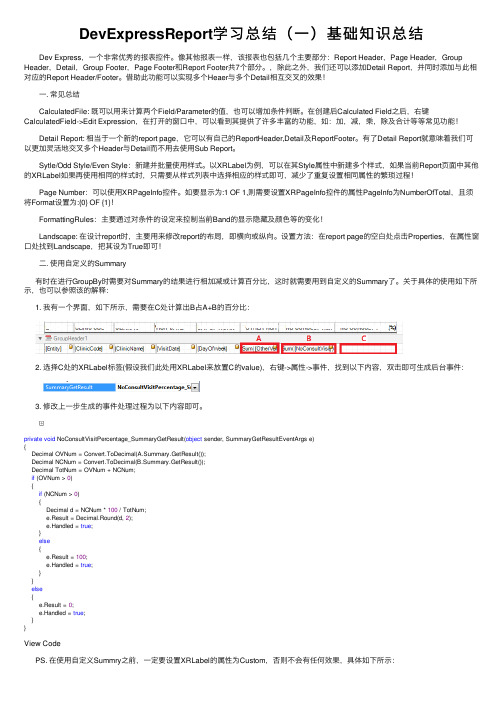
DevExpressReport学习总结(⼀)基础知识总结 Dev Express,⼀个⾮常优秀的报表控件。
像其他报表⼀样,该报表也包括⼏个主要部分:Report Header,Page Header,Group Header,Detail,Group Footer,Page Footer和Report Footer共7个部分。
,除此之外,我们还可以添加Detail Report,并同时添加与此相对应的Report Header/Footer。
借助此功能可以实现多个Heaer与多个Detail相互交叉的效果! ⼀. 常见总结 CalculatedFile: 既可以⽤来计算两个Field/Parameter的值,也可以增加条件判断。
在创建后Calculated Field之后,右键CalculatedField->Edit Expression,在打开的窗⼝中,可以看到其提供了许多丰富的功能,如:加,减,乘,除及合计等等常见功能! Detail Report: 相当于⼀个新的report page,它可以有⾃⼰的ReportHeader,Detail及ReportFooter。
有了Detail Report就意味着我们可以更加灵活地交叉多个Header与Detail⽽不⽤去使⽤Sub Report。
Sytle/Odd Style/Even Style:新建并批量使⽤样式。
以XRLabel为例,可以在其Style属性中新建多个样式,如果当前Report页⾯中其他的XRLabel如果再使⽤相同的样式时,只需要从样式列表中选择相应的样式即可,减少了重复设置相同属性的繁琐过程! Page Number:可以使⽤XRPageInfo控件。
如要显⽰为:1 OF 1,则需要设置XRPageInfo控件的属性PageInfo为NumberOfTotal,且须将Format设置为:{0} OF {1}! FormattingRules:主要通过对条件的设定来控制当前Band的显⽰隐藏及颜⾊等的变化! Landscape: 在设计report时,主要⽤来修改report的布局,即横向或纵向。
总结ASPxGridView的使用
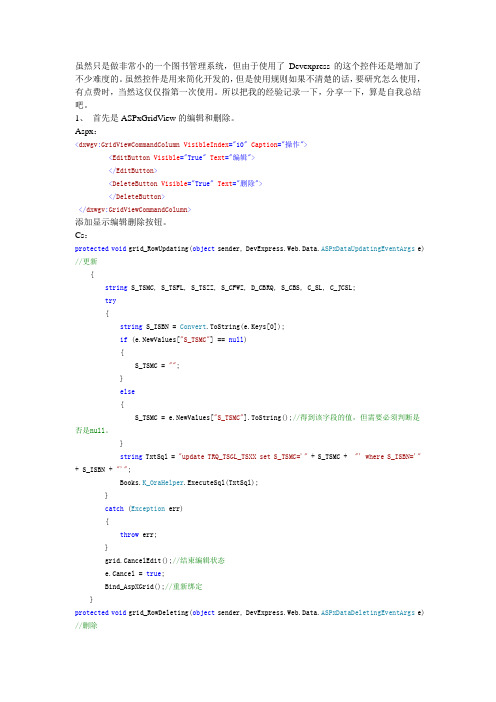
虽然只是做非常小的一个图书管理系统,但由于使用了Devexpress的这个控件还是增加了不少难度的。
虽然控件是用来简化开发的,但是使用规则如果不清楚的话,要研究怎么使用,有点费时,当然这仅仅指第一次使用。
所以把我的经验记录一下,分享一下,算是自我总结吧。
1、首先是ASPxGridView的编辑和删除。
Aspx:<dxwgv:GridViewCommandColumn VisibleIndex="10"Caption="操作"><EditButton Visible="True"Text="编辑"></EditButton><DeleteButton Visible="True"Text="删除"></DeleteButton></dxwgv:GridViewCommandColumn>添加显示编辑删除按钮。
Cs:protected void grid_RowUpdating(object sender, DevExpress.Web.Data.ASPxDataUpdatingEventArgs e) //更新{string S_TSMC, S_TSFL, S_TSZZ, S_CFWZ, D_CBRQ, S_CBS, C_SL, C_JCSL;try{string S_ISBN = Convert.ToString(e.Keys[0]);if (e.NewValues["S_TSMC"] == null){S_TSMC = "";}else{S_TSMC = e.NewValues["S_TSMC"].ToString();//得到该字段的值,但需要必须判断是否是null。
第三方控件DevExpress使用整理

第三方控件DevExpress使用整理一、ComboBoxEdit:1、设置private void Form1_Load(object sender, EventArgs e){comboBoxEdit1.Properties.Items.Add(" ");//向comboboxedit中添加数据}二、LookUpEdit:1、设置private void Form1_Load(object sender, EventArgs e){string sql="";lookUpEdit1.Properties.DataSource=sql;//连接数据源lookUpEdit1.Properties.ValueMember="实际要用的字段";//相当于editvaluelookUpEdit1.Properties.DisplayMember="要显示的字段";//相当于textlookUpEdit1.Properties.NullText = null;//清空null值lookUpEdit1.Properties.NullText = "要设置的null值";}2.使用变量 = this.lookupedit.editvalue.tostring(); //是lookupedit.properties.valuemember的值变量 = this.lookupedit.text.trim();//是lookupedit.properties.displaymember 的值eg:把lookupedit中的值绑定到gridviewDepartment department = (Department)this.lookupedit.EditValue;gridview.DataSource = department.Courses;特别值得注意的是,有时候我们要使用lookupedit来实现combox的一些效果,在实际的使用过程中在程序加载的时候会默认的选择第一项,它的设置是:lookupedit.itemindex=0;//选择第一项lookupedit.itemindex=-1;//无选项,此时显示的是nulltext值,其实这个地方只要editvalue==null,lookupedit就显示nulltextlookupedit1.editvalue=value;//自动搜索datasouse,选择与之匹配的值,没有的情况下赋值null ,value的值必须与valuemember的数据类型一致。
DevExpress控件使用方法:第一篇gridControl详解

DevExpress控件使用方法:第一篇gridControl详解GridControl(1)层次设计器有五种视图模式,banded gridview多行表头,数据还是一行一组,最靠近数据的表头与数据一一对应;advanced banded gridview 多行表头,数据可以多行一组;cardview 一个卡片是一组数据,其中左侧是标题,右侧是数据;layout view是card view的集合,布局可以自定义(2)视图视图的层次结构视图属性:可通过GridControl.Views访问所有视图。
可通过ColumnView.Columns访问当前视图的所有列(3)设计器(层次设计器中点击Run Designer可调出)设计器有四大功能:①主要功能的设计;②选择外观;③可以选择多个视图,内嵌编辑器的设置;④打印功能的设置① View:(a)Option:OptionsBehavior可以设置行为(是否允许新增行/是否允许删除行/是否允许编辑/是否允许展开所有分组)OptionsCustomization(是否允许排序/分组/过滤/列的移动/列的大小的调整)OptionsDetail(设置从表的属性)、OptionsFilter(过滤属性的设置)OptionsView(显示或隐藏某些东西,比如标题行)(b)AppearancePrint : (行高…)Columns://列的相应的属性FeatureBrowser://设置事件,Grid的绑定、列的绑定(有方法提示),什么都可以设置Layout:设置布局Group Summary Items添加分组统计② Appearance:Appearances可设置行的外观Format Conditions条件样式Style Schemes可设置主题(比较方便)③ RepositoryView Repository设计视图,与①差不多In-place Editor Repository内嵌编辑器④ Printing(4)gridControl:给该列添加组件(如按钮) 三种方法法一:打开设计器(Run Designer),选择左侧Repository,点击In-place Editor Repository(内嵌编辑器),点击Add右侧的下拉菜单,选择你想添加的控件,比如ComboBoxEdit,再在右侧编辑控件的属性,ComboBox的话就可以设置Data下的Items集合,然后点左侧Main里的Columns,点你想在上头添加控件的列,找右侧Data 下的ColumnEdit,点最右边的下拉菜单,点Existing左侧的加号,就能找到你刚才的控件,添加。
DevExpress学习笔记(二)
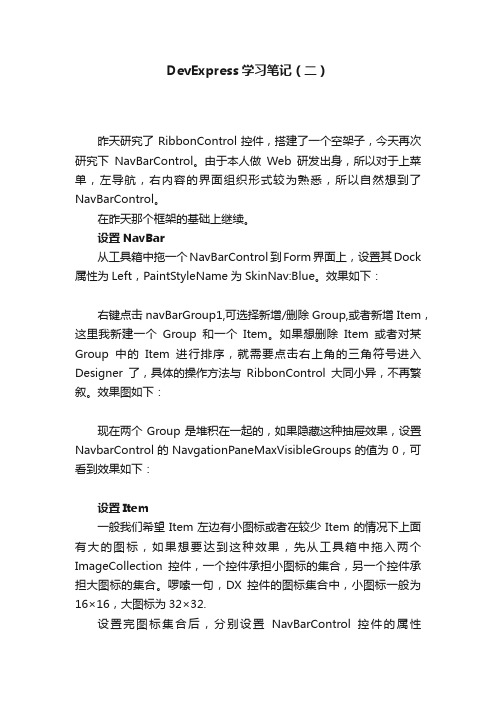
DevExpress学习笔记(二)昨天研究了RibbonControl控件,搭建了一个空架子,今天再次研究下NavBarControl。
由于本人做Web研发出身,所以对于上菜单,左导航,右内容的界面组织形式较为熟悉,所以自然想到了NavBarControl。
在昨天那个框架的基础上继续。
设置NavBar从工具箱中拖一个NavBarControl到Form界面上,设置其Dock 属性为Left,PaintStyleName为SkinNav:Blue。
效果如下:右键点击navBarGroup1,可选择新增/删除Group,或者新增Item,这里我新建一个Group和一个Item。
如果想删除Item或者对某Group中的Item进行排序,就需要点击右上角的三角符号进入Designer了,具体的操作方法与RibbonControl大同小异,不再繁叙。
效果图如下:现在两个Group是堆积在一起的,如果隐藏这种抽屉效果,设置NavbarControl的NavgationPaneMaxVisibleGroups的值为0,可看到效果如下:设置Item一般我们希望Item左边有小图标或者在较少Item的情况下上面有大的图标,如果想要达到这种效果,先从工具箱中拖入两个ImageCollection控件,一个控件承担小图标的集合,另一个控件承担大图标的集合。
啰嗦一句,DX控件的图标集合中,小图标一般为16×16,大图标为32×32.设置完图标集合后,分别设置NavBarControl控件的属性SmallImages和LargeImages为相应的ImageCollection控件。
然后选中NavBarItem1,在其属性中设置SmallImageIndex的值,可看到Item前面有相应的图标出现,如下图所示:尝试设置Item的属性LargeImageIndex的值,则发现没有任何变化,这是为什么呢?原来在设置这个属性之前还需要设置此Item所在Group的属性GroupStyle的值为LargeImageText。
DevExpress控件使用经验总结-伍华聪
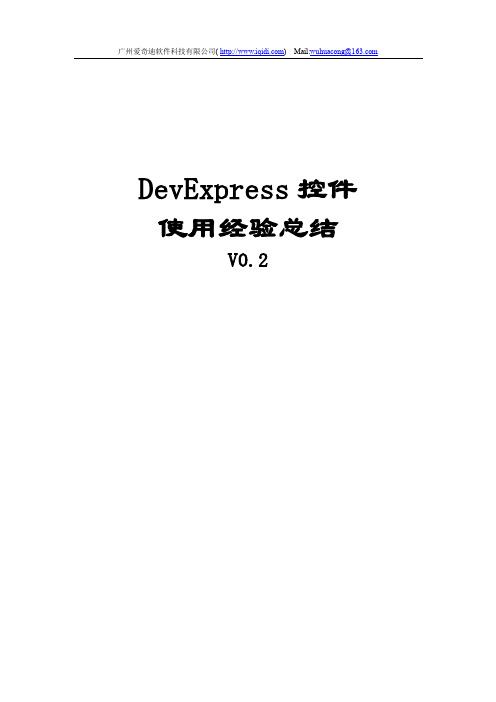
DevExpress控件使用经验总结V0.2目录1.引言 (2)1.1.背景 (2)1.2.三种W INFORM开发框架 (2)1.3.编写目的 (3)1.4.参考资料 (3)1.5.术语与缩写 (3)2.DEVEXPRESS控件使用经验总结 (3)2.1.应用O FFICE2007和O FFICE2010的界面主题 (3)2.2.使用汉化包对D EV E XPRESS控件进行汉化 (4)2.3.D EV E XPRESS控件布局的操作 (6)2.3.1.控件界面布局及控件类型调整 (6)2.3.2.在LayoutControl布局中固定控件宽度 (7)youtControl的控件标签隐藏 (9)2.4.G RID V IEW的相关操作 (10)2.5.G RID C ONTROL控件的数据显示的样式控制 (13)2.6.G RID C ONTROL中的G RID V IEW内容打印 (16)2.7.设置G RID V IEW的行指示器(行头)显示行号 (18)2.8.G RID V IEW表头多行显示(折行),表头及行内容居中操作 (19)2.9.控件内容输入问题 (20)2.10.多行表头的实现 (21)2.11.在G RID C ONTROL控件中使用S EARCH L OOK U P E DIT构建数据快速输入..24 2.12.如何创建带工具栏的R ICH E DIT C ONTROL控件 (27)2.13.创建自定义汇总信息 (29)2.14.选择用户的控件封装操作 (30)2.15.会员卡级别选择操作 (34)2.16.创建人员和创建时间的显示处理 (36)2.17.G RID C ONTROL常用属性设置 (39)1.引言1.1. 背景DevExpress是 Developer Express的缩写,DevExpress是一家全球知名的控件开发公司。
DevExpress 开发的控件有很强的实力,不仅功能丰富,应用简便,而且界面华丽,更可方便定制,对于编程人员来说是个不错的选择,是一款非常强大的控件组。
DevExpress控件学习总结

DevExpress控件学习总结1、Navigation & Layout1.1 Bar Manager如果想在窗体或⽤户控件(user control)上添加⼯具条(bars)或弹出菜单(popup menus),我们需要把⼀个不可见的控件(component)BarManager(Navigation&Layout)拖放到这个窗体或⽤户控件上。
这个控件维护⼯具条在窗体上的布局,处理⽤户的⾏为(processes an end-user's actions),提供⼀些定制功能等等。
这个控件维护⼯具条、⼯具条项、⼯具条项⽬录这三者的集合(It maintains the collections of bars,bar items and bar item categories.)。
所以我们可以使⽤bar manager的⼀些⽅法去添加、删除、访问这些⼯具条元素。
注意:1)⼀个窗体上只能放置⼀个bar manager控件。
2)由于BarManager控件与RibbonControl控件可能会彼此冲突,所以不推荐在同⼀个窗体或⽤户控件上同时使⽤⼯具条和Ribbon控件。
当把BarManager添加到⼀个窗体或⽤户控件上后,我们就可以使⽤上下⽂菜单(context menus)、bar manager的定制窗⼝或它的设计器来创建⼯具条和⼯具条命令(bar commands)了。
相关控件属性1.1.2、Toolbars⼯具条是⼀个可视的控件,它⽤来显⽰各个项⽬链接。
我们可以在⼯具条内显⽰由XtraBars库提供的任意项⽬链接,⽐如:按钮(buttons),静态⽂本(static text),⼦菜单(submenu)、编辑器(editors)等等。
1.1.3、 Bar Items为了把多种元素(⽐如按钮,⼦菜单,标签,编辑器等)添加到⼯具条和菜单,我们需要创建合适的bar items。
DevExpress用法总结大全

DevExpress用法总结大全使用DevExpress控件来做项目开发已经有很长一段时间了,在摸索开发到客户苛刻要求的过程中,其中碰到过很多问题需要解决的,随着一个个问题的解决,也留下很多对DevExpress控件的使用经验及教训,综合设计到的多个项目的问题,对这些开发常用的要点进行总结,方便别人也方便自己。
提供这些解决方法,一个可以快速应用到项目中,二个也可以作为对界面开发的更高要求对待自己的项目,使得自己的东西更加完美,更加受欢迎。
1、 GridControl控件的数据显示的样式控制DevExpress控件开发常用要点总结如上两图所示,我们有时候需要控制列表访问过的颜色变化,或者是时间显示格式等内容,这个时候设置GridView的RowCellStyle即可实现,如下所示。
this.gridView1.RowCellStyle += new DevExpress.XtraGrid.Views.Grid.RowCellStyleEventHandler(gridView1_RowCellStyle);void gridView1_RowCellStyle(object sender, DevExpress.XtraGrid.Views.Grid.RowCellStyleEventArgs e){if (e.Column.FieldName == "PublishType"){if (e.CellValue != null && e.CellValue.ToString() == "中介"){e.Appearance.BackColor = Color.DeepSkyBlue;e.Appearance.BackColor2 = Color.LightCyan;}}if (e.Column.FieldName == "PublishTime"){e.Column.DisplayFormat.FormatString = "yyyy-MM-dd HH:mm:ss";}if (e.Column.FieldName == "Title"){string id = this.winGridViewPager1.gridView1.GetRowCellDisplayText(e.RowHandle, "Id");if (historyDict.ContainsKey(id)){e.Appearance.BackColor = Color.DeepSkyBlue;e.Appearance.BackColor2 = Color.LightCyan;}}}2、在LayoutControl布局中固定控件宽度DevExpress控件开发常用要点总结固定宽度后的真实效果。
DevExpress控件使用技巧

DevExpress控件使⽤技巧DevExpress GridControl使⽤public Form2(){InitializeComponent();//不显⽰内置的导航条。
/doc/7dc828b269dc5022aaea0031.html eEmbeddedNavigator = false; //不显⽰分组的⾯板gv1.OptionsView.ShowGroupPanel = false;gv2.OptionsView.ShowGroupPanel = false;//⾃动改变⾏⾼适应内容gv1.OptionsView.RowAutoHeight = true;gv2.OptionsView.RowAutoHeight = true;//允许⾃动合并单元格gv1.OptionsView.AllowCellMerge = true;//如果主从表中,没有找到从表内容也要显⽰(默认是不显⽰的)gv1.OptionsDetail.AllowExpandEmptyDetails = true;//显⽰⾃动筛选⾏(效果跟Excel的⾃动筛选差不多)gv2.OptionsView.ShowAutoFilterRow = true;//使得GridView不能编辑gv1.OptionsBehavior.Editable = false;gv2.OptionsBehavior.Editable = false;//内置编辑器显⽰的模式gv1.OptionsBehavior.EditorShowMode =DevExpress.Utils.EditorShowMode.Click;//主从表显⽰的功能是否可⽤//gv1.OptionsDetail.EnableMasterViewMode = false;//如果显⽰了主从表,每点开个加号,就会显⽰⼀个Tabs,⾥⾯往往显⽰了两个⾯板。
//事实上没必要这样⼲的。
关于DevExpress的XtraTreeList使用方法总结

关于DevExpress的XtraTreeList使⽤⽅法总结在最近的⼯作中,使⽤到了DevExpress中的XtraTreeList⽤法,正好借此机会研究⼀下此控件的应⽤,现将其应⽤技巧与⼤家分享⼀下。
1、使⽤XtraTreeList绑定数据(数据格式可以为ArrayList形式)我们实例说明要实现下⾯样式的窗体:⾸先,在Run Designer⾥⾯添加两个列(columns),设置两列的属性,其中第⼀列“名称”为string格式,FieldName为Name;第⼆列“选择”将ColumnEdit属性设置为CheckEdit1,FieldName为IsChecked,设置完毕。
其次可以编写⼀个类,⽤来绑定TreeList,针对此TreeList窗体,其类代码设置如下:public class TestTreeList{public TestTreeList(){}//名称字段变量private string m_sName = string.Empty;//选择字段变量private bool m_bIsChecked = false;//⼦Node节点ID变量private int m_iID = -1;//⽗Node节点ID变量private int m_iParentID = -1;public int ID{get{return m_iID;}set{m_iID = value;}public int ParentID{get{return m_iParentID;}set{m_iParentID = value;}}public string Name{get{return m_sName;}set{m_sName = value;}}public bool IsChecked{get{return m_bIsChecked;}set{m_bIsChecked = value;}}}类构造完成,在FormLoad⾥⾯借助此类对TreeList进⾏绑定: private void Form1_Load(object sender, EventArgs e)ArrayList pList = new ArrayList();TestTreeList p = new TestTreeList(); = "测试1";p.IsChecked = true;p.ID = 1;pList.Add(p);TestTreeList q = new TestTreeList(); = "测试2";q.IsChecked = false;q.ParentID = 1;q.ID = 2;pList.Add(q);this.treeList1.DataSource = pList;this.treeList1.RefreshDataSource();}这样就可以构造出⼀个简单的TreeList应⽤⽅法,程序运⾏结果可得第⼀幅图所⽰。
第三方控件(DevExpress)使用大全【个人开发过程中整理收集】
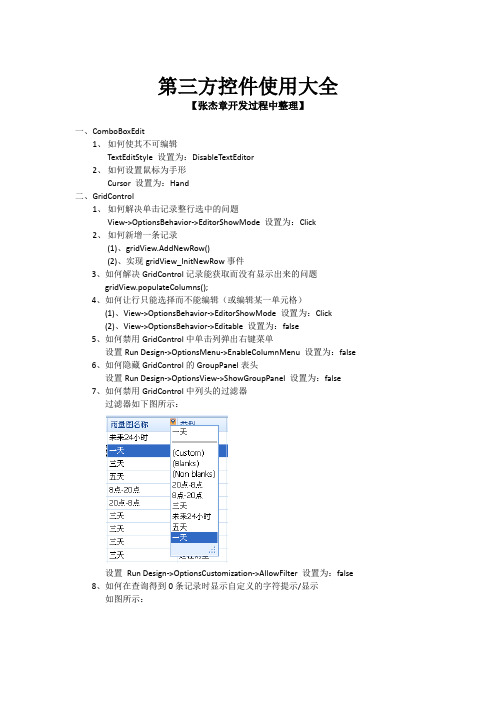
第三方控件使用大全【张杰章开发过程中整理】一、ComboBoxEdit1、如何使其不可编辑TextEditStyle 设置为:DisableTextEditor2、如何设置鼠标为手形Cursor 设置为:Hand二、GridControl1、如何解决单击记录整行选中的问题View->OptionsBehavior->EditorShowMode 设置为:Click2、如何新增一条记录(1)、gridView.AddNewRow()(2)、实现gridView_InitNewRow事件3、如何解决GridControl记录能获取而没有显示出来的问题gridView.populateColumns();4、如何让行只能选择而不能编辑(或编辑某一单元格)(1)、View->OptionsBehavior->EditorShowMode 设置为:Click(2)、View->OptionsBehavior->Editable 设置为:false5、如何禁用GridControl中单击列弹出右键菜单设置Run Design->OptionsMenu->EnableColumnMenu 设置为:false6、如何隐藏GridControl的GroupPanel表头设置Run Design->OptionsView->ShowGroupPanel 设置为:false7、如何禁用GridControl中列头的过滤器过滤器如下图所示:设置Run Design->OptionsCustomization->AllowFilter 设置为:false8、如何在查询得到0条记录时显示自定义的字符提示/显示如图所示:方法如下://When no Records Are Being Displayedprivate void gridView1_CustomDrawEmptyForeground(object sender, CustomDrawEventArgs e){//方法一(此方法为GridView设置了数据源绑定时,可用)ColumnView columnView = sender as ColumnView;BindingSource bindingSource = this.gridView1.DataSource as BindingSource;if(bindingSource.Count == 0){string str = "没有查询到你所想要的数据!";Font f = new Font("宋体", 10, FontStyle.Bold);Rectangle r = new Rectangle(e.Bounds.Top + 5, e.Bounds.Left + 5,e.Bounds.Right - 5, e.Bounds.Height - 5);e.Graphics.DrawString(str, f, Brushes.Black, r);}//方法二(此方法为GridView没有设置数据源绑定时,使用,一般使用此种方法)if (this._flag){if (this.gridView1.RowCount == 0){string str = "没有查询到你所想要的数据!";Font f = new Font("宋体", 10, FontStyle.Bold);Rectangle r = new Rectangle(e.Bounds.Left + 5, e.Bounds.Top +5, e.Bounds.Width - 5, e.Bounds.Height - 5);e.Graphics.DrawString(str, f, Brushes.Black, r);}}}9、如何显示水平滚动条?设置this.gridView.OptionsView.ColumnAutoWidth = false;10、如何定位到第一条数据/记录?设置this.gridView.MoveFirst()11、如何定位到下一条数据/记录?设置this.gridView.MoveNext()12、如何定位到最后一条数据/记录?设置this.gridView.MoveLast()13、设置成一次选择一行,并且不能被编辑this.gridView1.FocusRectStyle =DevExpress.XtraGrid.Views.Grid.DrawFocusRectStyle.RowFocus; this.gridView1.OptionsBehavior.Editable = false;this.gridView1.OptionsSelection.EnableAppearanceFocusedCell = false;14、如何显示行号?this.gridView1.IndicatorWidth = 40;//显示行的序号private void gridView1_CustomDrawRowIndicator(object sender,RowIndicatorCustomDrawEventArgs e){if (.IsRowIndicator && e.RowHandle>=0){.DisplayText = (e.RowHandle + 1).ToString();}}15、如何让各列头禁止移动?设置gridView1.OptionsCustomization.AllowColumnMoving = false;16、如何让各列头禁止排序?设置gridView1.OptionsCustomization.AllowSort = false;17、如何禁止各列头改变列宽?设置gridView1.OptionsCustomization.AllowColumnResizing = false;18、19、20、21、22、23、24、25、26、三、navBarControl1、如何在每一个navBarGroup里添加自己想要的控件设置GroupStyle: ControlContainer2、如何设置navBarGroup有滚动条设置SkinExplorerBarViewScrollStyle:ScrollBar3、如休把navBarGroup设置成如下样式如图所示:设置navBarGroup的PaintStyleName属性为: SkinNavigationPane四、toolTipController效果图如下:1、如何设置显示的时间长短设置this.toolTipController1.AutoPopDelay = 2000;2、如何在屏幕上显示如上图所示的效果ToolTipControllerShowEventArgs args =this.toolTipController1.CreateShowArgs();this.toolTipController1.SetToolTip(this.sbtnYes, "请选择一条记录!");this.toolTipController1.SetTitle(this.sbtnYes, "提示");this.toolTipController1.SetToolTipIconType(this.sbtnYes,DevExpress.Utils.ToolTipIconType.Exclamation);this.toolTipController1.ShowBeak = true;this.toolTipController1.ShowShadow = true;this.toolTipController1.Rounded = true;this.toolTipController1.ShowHint("请选择一条记录!", "提示"); args.ToolTip = "请选择一条记录!";args.Title = "提示";3、如何设置边框的颜色this.toolTipController1.Appearance.BorderColor = Color.Red;五、TextEdit1、如何设置TextEdit为多行,可拉伸设置TextEdit的Propertity->AutoHeight为:False六、LayoutControl1、如何设置LayoutItem为隐藏设置LayoutItem.Visibility = Never七、TreeList1、如何隐藏TreeList的列头设置TreeListr的OptionsView的ShowColumns属性为:False2、如何八、PictureEdit1、如何禁止PictureEdit的右键菜单?设置PictureEdit的Properties->ShowMenu为:false九、TreeList1、如何让TreeList的每个结点高亮显示?效果如下:代码如下:private void treeList1_CustomDrawNodeCell(object sender,DevExpress.XtraTreeList.CustomDrawNodeCellEventArgs e){TreeList node = sender as TreeList;if (e.Node == node.FocusedNode){e.Graphics.FillRectangle(SystemBrushes.Window, e.Bounds);Rectangle r = new Rectangle(e.EditViewInfo.ContentRect.Left,e.EditViewInfo.ContentRect.Top,Convert.ToInt32(e.Graphics.MeasureString(e.CellText, treeList1.Font).Width + 1),Convert.ToInt32(e.Graphics.MeasureString(e.CellText,treeList1.Font).Height));e.Graphics.FillRectangle(SystemBrushes.Highlight, r);e.Graphics.DrawString(e.CellText, treeList1.Font, SystemBrushes.HighlightText, r);e.Handled = true;}}//============================================================================ //===============================以下内容为收集=============================== //============================================================================一、改变grid的样式。
DevExpress的10个使用技巧

DevExpress 的 10 个使用技巧DevExpress 是非常主流的.NET 控件,目前全世界和中国都用很多用户使用,不过由 于是英文版,初次接触的同学可能会觉得困难,这里就总结 DevExpress 常见的 10 个使 用技巧。
1.TextEditor(barEditItem)取文本以下是代码片段: string editValue = barEditItem1.EditValue.ToString(); //错误, 返回 null string editValue = ((DevExpress.XtraEditors.TextEdit)barEditItem).EditValue.ToString(); //精确,返回文本框内容 DevExpress 使用技巧boBoxEdit(barEditItem)添加以下是代码片段: Item string item = "comboboxItem1"; ((DevExpress.XtraEditors.Repository.RepositoryItemComboBox)this.barEd itItem.Edit).Items.Add(item);boBoxEdit(barEditItem)取文本以下是代码片段: string itemValue = this.barEditItem.EditValue.ToString();4.Ribbon 控件以下是代码片段: //添加 Page DevExpress.XtraBars.Ribbon.RibbonPage ribbonPage = new RibbonPage(); ribbonControl.Pages.Add(ribbonPage); //添加 Group DevExpress.XtraBars.Ribbon.RibbonPageGroup ribbonPageGroup = new RibbonPageGroup(); ribbonPage.Groups.Add(ribbonPageGroup); //添加 Button DevExpress.XtraBars.BarButtonItem barButtonItem = new BarButtonItem(); ribbonPageGroup.ItemLinks.Add(barButtonItem); // 添加 barSubItem DevExpress.XtraBars.BarSubItem barSubItem = new BarSubItem(); ribbonPageGroup.ItemLinks.Add(barSubItem); //barSubItem 下添加 Button barSubItem.AddItem(barButtonItem); //奇 异的删除 Page 问题( DevExpress 使用技巧) while (this.ribbonControl.Pages.Count > 0) { ribbonControl.Pages.Remove(ribbonControl.Pages[0]); //调试正常, 运转报异常 } while (this.ribbonControl.Pages.Count > 0) { ribbonControl.SelectedPage = ribbonControl.Pages[0]; ribbonControl.Pages.Remove(ribbonControl.SelectedPage); //运转正 常 } //遏止 F10 键 Tips (DevExpress 使用技巧)eF10KeyForMenu = false; //DX 按钮 ApplicationIcon 属性改动图标右键 Add ApplicationMenu 添加 evExpress.XtraBars.Ribbon.ApplicationMenu5.HitInfo以下是代码片段: //在 Tab 页上点击右键的工作响应(DevExpress 使用技巧) void xtraTabbedMdiManager_Event(object sender, MouseEventArgs e) { if (e.Button == MouseButtons.Right && ActiveMdiChild != null) { DevExpress.XtraTab.ViewInfo.BaseTabHitInfo hInfo = xtraTabbedMdiManager.CalcHitInfo(e.Location); //右键点击位置:在 Page 上且不在封闭按钮内 if (hInfo.IsValid && hInfo.Page != null && !hInfo.InPageCloseButton) { this.popupMenu.ShowPopup(Control.MousePosition);//在鼠标位置弹 出,而不是 e.Location } } } //在 ribbon 上点击右键的工作响应 private void ribbonControl1_ShowCustomizationMenu(object sender, RibbonCustomizationMenuEventArgs e) { //禁掉原系统右键菜单 e.ShowCustomizationMenu = false; //右键位置:在 barButtonItem 上 if (e.HitInfo != null && e.HitInfo.InItem && e.HitInfo.Item.Item is BarButtonItem) { this.popupMenu.ShowPopup(Control.MousePosition); } //右键位置: barSubItem 中的 barButtonItem 上 else if (e.Link != null 在 && e.Link.Item != null && e.Link.Item is BarButtonItem) { this.popupMenu.ShowPopup(Control.MousePosition); } }6.皮肤以下是代码片段: //添加皮肤轨范集后注册皮肤( DevExpress 使用技巧) erSkins.OfficeSkins.Register(); erSkins.BonusSkins.Register(); //设置皮肤 erLookAndFeel.Default.SetSkinStyle("Liquid Sky"); //若皮肤称号错误则按系统默许设置(第一个皮肤) //GalleryFilterMenuPopup 工作设置弹出选择菜单的“All Groups”为中文 private void rgbiSkins_GalleryFilterMenuPopup(object sender, GalleryFilterMenuEventArgs e) { e.FilterMenu.ItemLinks[n].Caption = " 一切皮肤"; //n=分组数+1 } //GalleryInitDropDownGallery 工作设置弹出 皮肤列表的表头“ALL Groups”为中文 private void rgbiSkins_GalleryInitDropDownGallery(object sender, InplaceGalleryEventArgs e) { e.PopupGallery.FilterCaption = "一切皮 肤"; }7.dockManager 将视图的状况信息保管到 xml 文件 dockManager1.SaveLayoutToXml("..\\UserConfig\\ViewInfo.xml"); 导出 xml 中保管的状况信息 dockManager1.RestoreLayoutFromXml("..\\UserConfig\\ViewInfo.xml"); 8.barManager 设置 bar 的字体与系统字体 barAndDockingController1.AppearancesBar.ItemsFont = new Font(this.Font.FontFamily, currentFontSize); 9.设置系统字体以下是代码片段: DevExpress.Utils.AppearanceObject.DefaultFont = new Font(this.Font.FontFamily, currentFontSize);10.treeView 为 tree 节点加右键菜单并选中该节点以下是代码片段: private void treeList1_MouseDown(object sender, MouseEventArgs e) { if (e.Button == MouseButtons.Right) { DevExpress.XtraTreeList.TreeListHitInfo hi = treeList1.CalcHitInfo(e.Location); if (hi.Node != null && hi.Node.ImageIndex == 5) //叶子节点的 ImageIndex == 5 { TreeListNode node = treeList1.FindNodeByID(hi.Node.Id); treeList1.FocusedNode = node; this.popupMenu1.ShowPopup(MousePosition); } } }优秀的菜单控件 DevExpress Bar 使用初探前一阵子在做项目时,用到了 Develper Experss Inc. 的 DevExpress Bar 控件,感觉它真 是一个好东西,可以完全取代 Delphi 现有的 Menu 控件和 ToolBar 控件,其功能也是第三方 控件中的佼佼者。
- 1、下载文档前请自行甄别文档内容的完整性,平台不提供额外的编辑、内容补充、找答案等附加服务。
- 2、"仅部分预览"的文档,不可在线预览部分如存在完整性等问题,可反馈申请退款(可完整预览的文档不适用该条件!)。
- 3、如文档侵犯您的权益,请联系客服反馈,我们会尽快为您处理(人工客服工作时间:9:00-18:30)。
DevExpress是一个比较有名的界面控件套件,提供了一系列的界面控件套件的DotNet界面控件。
本文主要介绍我在使用DevExpress控件过程中,遇到或者发现的一些问题解决方案,或者也可以所示一些小的经验总结。
总体来讲,使用DevExpress控件,可以获得更高效的界面设计以及更美观的效果。
本文主要通过给出相应的例子以及相关界面效果来说明问题,希望大家能够从中获得好的知识和思路。
1、应用Office2007和Office2010的界面主题开始使用DevExpress的时候,发现程序界面效果好像没有出现Office的样式,只是有几种可怜的内置效果。
经过查找发现需要在入口函数里面添加几行代码,如下所示。
erSkins.OfficeSkins.Register();erSkins.BonusSkins.Register();DevExpress.Skins.SkinManager.EnableFormSkins();指定界面主题效果,可以通过代码设置,指定主题的名称即可。
UserLookAndFeel.Default.SetSkinStyle("Office 2010 Blue");或者在界面中添加一个控件 DefaultLookAndFeel,设置其对应的界面效果即可实现整个设计时刻和运行时刻的界面效果,如下图所示。
2、Properties属性DevExpress很多控件的一般属性,会放置在该属性下面,如ComboBox下拉列表的属性操作如下private void InitDictItem(){this.txtManufacture.Properties.Items.Clear();this.txtManufacture.Properties.Items.AddRange(DictItemUtil.GetDi ctByDictType("供货商"));}这是一个很丰富属性的归类,很多常用的属性基本上都囊括在这里了,如果你是从传统界面转换过来DevExperss开发,找不着相关的属性,尽管来这里看看。
例如设置显示的可见性、可用性、自定义显示格式等等。
3、GridView的相关操作获取选定行制定列的内容,用于删除记录的操作代码如下DevExpess的GridView控件,和传统WinFrom的GridView有很大的不同,如他没有GetSelectedRow的行集合操作,但可以通过GetSelectedRows获取制定的行序号,通过行序号来进行操作,如要获得指定行,制定列的内容,可以通过GetRowCellDisplayText获取文本或者通过GetRowCellValue获取对应的值。
如果需要获取当前选定行(焦点所在行)的制定列的数据,那么可以通过函数GetFocusedRowCellDisplayText("ID")来获取。
private void winGridViewPager1_OnDeleteSelected(object sender, EventA rgs e){if (MessageUtil.ShowYesNoAndTips("您确定删除选定的记录么?") == DialogResult.No){return;}int[] rowSelected = this.winGridViewPager1.GridView1.GetSelected Rows();foreach (int iRow in rowSelected){string ID = this.winGridViewPager1.GridView1.GetRowCellDispl ayText(iRow, "ID");BLLFactory<ItemDetail>.Instance.Delete(ID);}BindData();}为GridView行提示信息以及显示行号,有时候为了方便数据的显示,需要在GridView的第一列显示该列的行信息以及行号,那么需要为GridView控件添加一个ToolTipController控件,然后实现该控件的GetActiveObjectInfo事件,在事件里面添加下面代码以及实现GridView控件的CustomDrawRowIndicator事件即可,如下代码所示。
private void toolTipController1_GetActiveObjectInfo(object sender, De vExpress.Utils.ToolTipControllerGetActiveObjectInfoEventArgs e){if (e.SelectedControl != gridControl1) return;ToolTipControlInfo info = null;//Get the view at the current mouse positionGridView view = gridControl1.GetViewAt(e.ControlMousePosition) a s GridView;if (view == null) return;//Get the view's element information that resides at the current positionGridHitInfo hi = view.CalcHitInfo(e.ControlMousePosition);//Display a hint for row indicator cellsif (hi.HitTest == GridHitTest.RowIndicator){//An object that uniquely identifies a row indicator cellobject o = hi.HitTest.ToString() + hi.RowHandle.ToString(); StringBuilder sb = new StringBuilder();sb.AppendLine("行数据基本信息:");foreach (GridColumn gridCol in view.Columns){if (gridCol.Visible){sb.AppendFormat(" {0}:{1}\r\n", gridCol.Caption, view.GetRowCellDisplayText(hi.RowHandle, gridCol. FieldName));}}info = new ToolTipControlInfo(o, sb.ToString());}//Supply tooltip information if applicable, otherwise preserve default tooltip (if any)if (info != null){ = info;}}private void gridView1_CustomDrawRowIndicator(object sender, RowIndi catorCustomDrawEventArgs e){if (ShowLineNumber){e.Appearance.TextOptions.HAlignment = DevExpress.Utils.HorzA lignment.Far;if (.IsRowIndicator){if (e.RowHandle >= 0){.DisplayText = (e.RowHandle + 1).ToString(); }}}}以上虽然是使用了我的DevExpress分页控件,不过分页控件的内部就是使用了DevExpress的GridControl控件的。
4、常用布局控件。
传统的数据编辑界面,我们一般需要添加一个Label,然后再加一个TextBox或者其他控件,而DevExpress在这方面确实下了不少功夫,引入了一个LayoutControl的控件,该控件可以在你添加一个TextBox等其他控件的时候,自动为你加入一个类似Label的控件,而且布局已经给你设计对齐好,添加几个可以在一行中放置多列控件,对齐效果也非常好,如果是重新设计界面,省却不少对齐以及维护Label的属性。
另外,该布局属性可以设置类似GroupBox的边界效果(默认不显示文本和边界),也可以统一设计在该布局控件内部各种控件的效果,如ReadOnly为True的显示如何,Enable为False的显示如何,只需要设置一个地方,就可以统一界面效果了。
总之,用起来相当的不错。
总体来讲,第一次使用DevExpress会觉得很多地方不太适应,甚至有时候找不到对应的属性,但是当慢慢熟悉了使用该控件来开发的时候,会觉得它确实在很多地方引入了较好的理念,习惯了就觉得效率提高了不少,界面设计上也会觉得更加美观和方便了。
由于我只是在我平常开发的小例子,以及我的Winform开发框架中,应用了DevExpress控件的各种常用效果,应该还有很多常用的控件以及高级控件没有用到,以后有继续使用的话,会继续记录相应的经验心得供大家探讨。
最后附上一个我应用DevExpress控件改进过Winform开发框架的界面效果图,里面应用到了Ribbon界面效果以及基于DevExpress控件的分页控件(前面有介绍过使用例子),使用了分页控件,对整个GridView的处理上,会方便很多,界面效果如下所示。
